电脑无法搜寻wifi网络怎么办
大家好,今天我将为大家介绍如何解决电脑无法自动搜索WiFi网络的问题。虽然这是一个很常见的小问题,但如果你不知道怎么做,可能会让你感到很困扰。
以下是一些常见的问题及其解决方法:
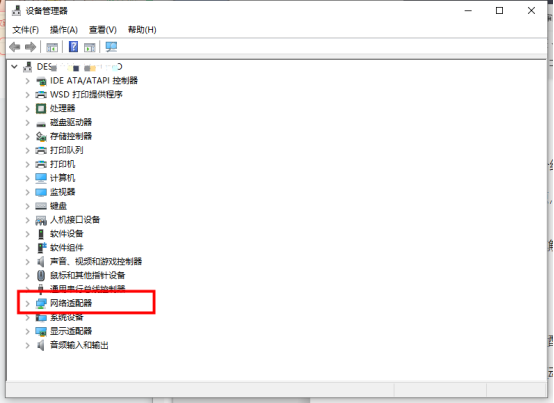
1、网络适配器出现问题
在设备管理器中检查网络适配器的状态。如果出现感叹号或错误标志,你可能需要卸载并重新安装适配器驱动程序。
①同时按下Win键(Windows徽标键)和X键,这会打开一个快速访问菜单,在这个菜单中,选择“设备管理器”。
②右键点击网络适配器,选择【卸载设备】,然后重新启动电脑,让操作系统自动安装适配器驱动程序。
或者去电脑制造商或网络适配器制造商的官方网站,下载并安装最新的网络适配器驱动程序。
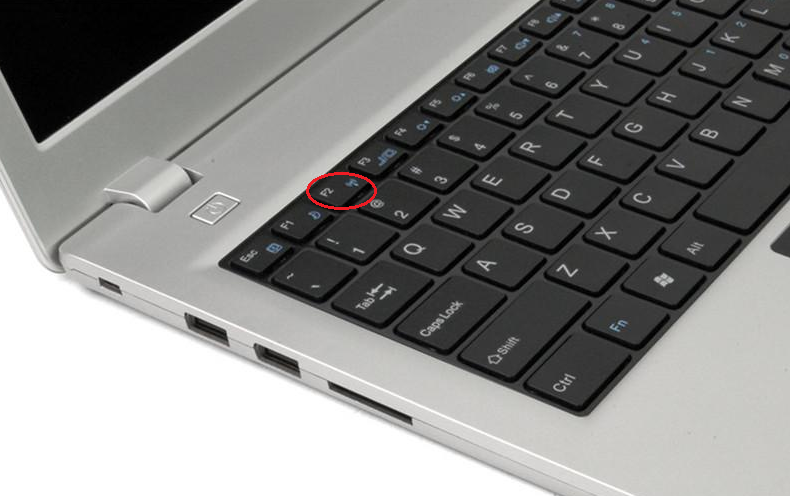
2、无线功能被关闭
检查你的笔记本电脑键盘上是否有专门的无线功能键,按下这个键或组合键(通常需要和【Fn】键一起按),以启动无线功能。
3、飞行模式已开启
当电脑的飞行模式被开启时,所有的无线通信功能,包括WiFi,蓝牙,以及蜂窝数据等都会被关闭。
因此,如果你的电脑的飞行模式被开启,你将无法连接到WiFi。你需要关闭飞行模式,才能重新连接到WiFi。在Windows电脑上,你可以在设置中找到飞行模式选项,或者在任务栏的通知区域找到飞行模式的图标,点击它就可以关闭飞行模式。
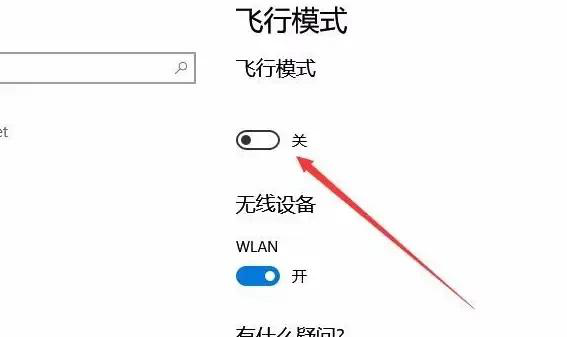
4、路由器SSID广播被关闭
当SSID广播被关闭时,无线网络的名称将不会在设备的可用网络列表中显示,因此你的电脑无法搜索到这个无线网络。
打开路由器SSID广播的步骤可能会因路由器的型号和制造商而略有不同,但一般来说,你可以按照以下步骤操作:
①首先,你需要登录到路由器的管理界面。通常,你可以在浏览器的地址栏中输入路由器的IP地址(通常是192.168.0.1或192.168.1.1),然后按Enter键。如果你不确定路由器的IP地址,你可以查看路由器的说明书或者在网上搜索你的路由器型号。
②输入用户名和密码登录到路由器的管理界面。如果你不知道用户名和密码,你可以查看路由器的说明书,或者在网上搜索你的路由器型号。默认的用户名和密码通常是“admin”。
③在路由器的管理界面中,找到无线网络或无线设置的选项。
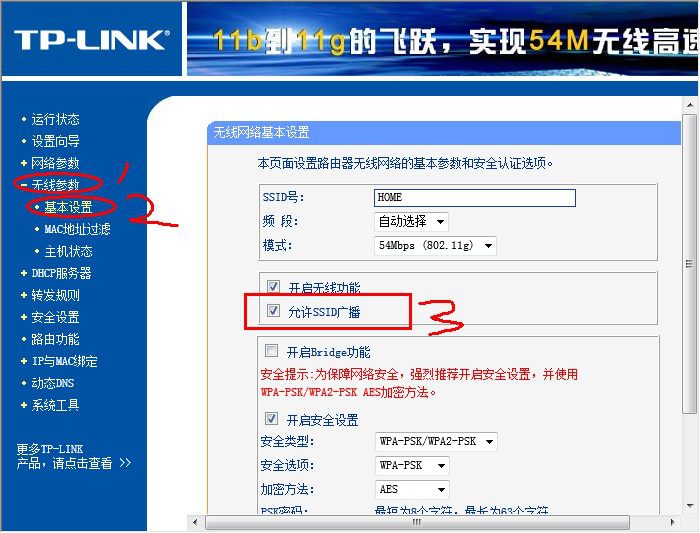
④在无线网络或无线设置的页面中,找到SSID广播或类似的选项,然后打开或启用这个选项。
⑤最后,记得保存或应用你的设置,然后重启路由器。
打开SSID广播后,你的无线网络的名称(SSID)应该会出现在设备的可用网络列表中,你就可以连接到这个无线网络了。
5、硬件出现问题
如果你已经排除了上述的软件和设置问题,但问题仍然存在,你可能需要联系专业的技术支持人员,检查是否有硬件故障。
以上就是电脑无法搜寻wifi网络的相关内容,希望对你有所帮助!
下一篇:
卫生间不铺砖怎么处理 笔记本电脑已成为我们生活和工作中必不可少的工具之一。然而,随着使用时间的增加,笔记本电脑可能会出现各种故障,影响我们的使用体验。那么我将介绍一些常见的笔记本电脑故障以及相关的维修方法,帮助读者解决问题。
笔记本电脑已成为我们生活和工作中必不可少的工具之一。然而,随着使用时间的增加,笔记本电脑可能会出现各种故障,影响我们的使用体验。那么我将介绍一些常见的笔记本电脑故障以及相关的维修方法,帮助读者解决问题。
 2023-08-21
2023-08-21
 2657人浏览
2657人浏览
 不同型号的三星笔记本电脑内存条位置可能会有所不同,一般来说,内存条可能位于以下位置: 1. 底部盖板:一些三星笔记本电脑的内存条位于底部盖板下方。你可以查看笔记本电脑的底部,寻找一个可拆卸的盖板,通常会有标识或螺丝固定。 2. 键盘下方:在某些型号中,内存条可能需要通过拆卸键盘来访问。你可以查找键盘周围的螺丝或卡扣,将键盘小心地拆卸下来,然后找到内存条插槽。 3. 侧面或背面:少数三星笔记本电脑可
不同型号的三星笔记本电脑内存条位置可能会有所不同,一般来说,内存条可能位于以下位置: 1. 底部盖板:一些三星笔记本电脑的内存条位于底部盖板下方。你可以查看笔记本电脑的底部,寻找一个可拆卸的盖板,通常会有标识或螺丝固定。 2. 键盘下方:在某些型号中,内存条可能需要通过拆卸键盘来访问。你可以查找键盘周围的螺丝或卡扣,将键盘小心地拆卸下来,然后找到内存条插槽。 3. 侧面或背面:少数三星笔记本电脑可
 2024-09-03
2024-09-03
 3333人浏览
3333人浏览
00
:00
后结束




 一分钟预约、五分钟响应、低至30分钟上门
一分钟预约、五分钟响应、低至30分钟上门




